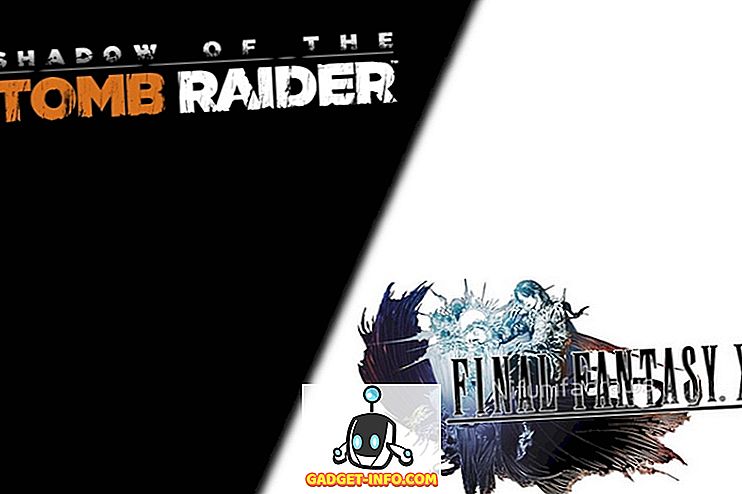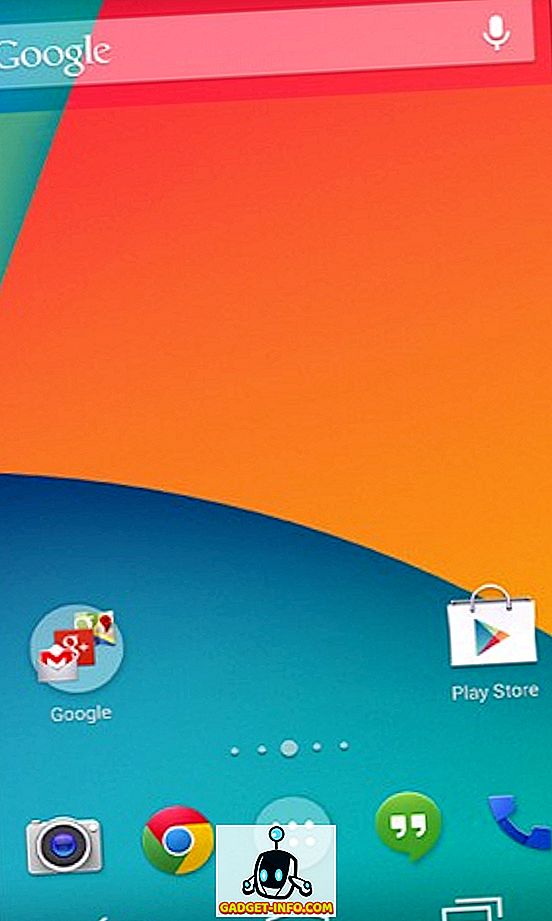Google-objektiv är en av de bästa nya funktionerna i de två senaste Pixel-smarttelefonerna, och även om den hittills varit exklusiv för Pixel-serien, kan du även inofficiellt aktivera funktionen på icke-Pixel-enheter. Det kan vara ett bra litet verktyg för omvänd bildsökning, men om du har aktiverat "Web & App Activity" i dina Google-kontoinställningar, kommer alla dina sökningar att loggas och lagras av sökjätten på sina servrar under ditt namn. Om den tanken gör dig obekväm, så här kan du ta bort din Google Lens-aktivitet från ditt Google-konto:
Så här tar du bort Google Lens Search History
- Först av, logga in på ditt Google-konto på en dator och gå över till den här länken för att kontrollera din Google Lens-aktivitet .
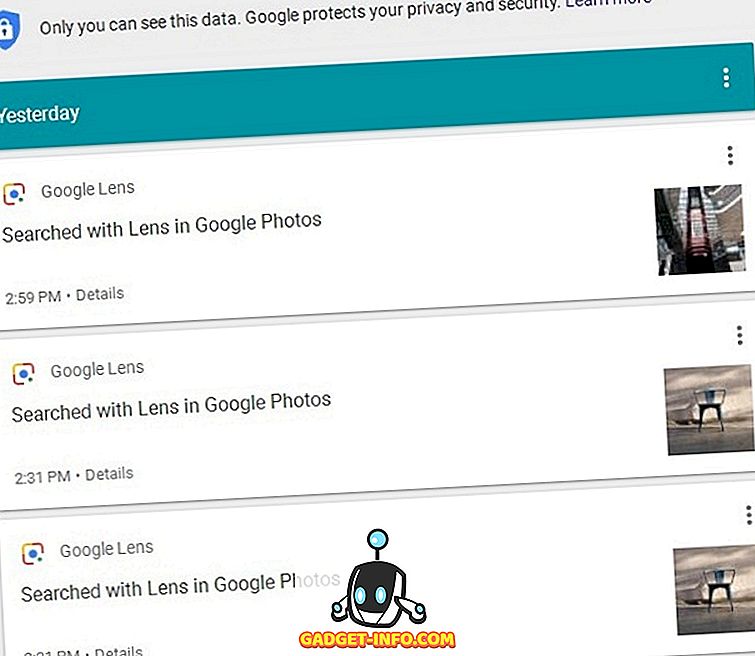
- Klicka nu på menyknappen (tre punkter) på kortet du vill radera och tryck på 'Ta bort' . Det är allt! Du har framgångsrikt tagit bort en Google Lens-sökinmatning som du inte vill ha på din tidslinje.
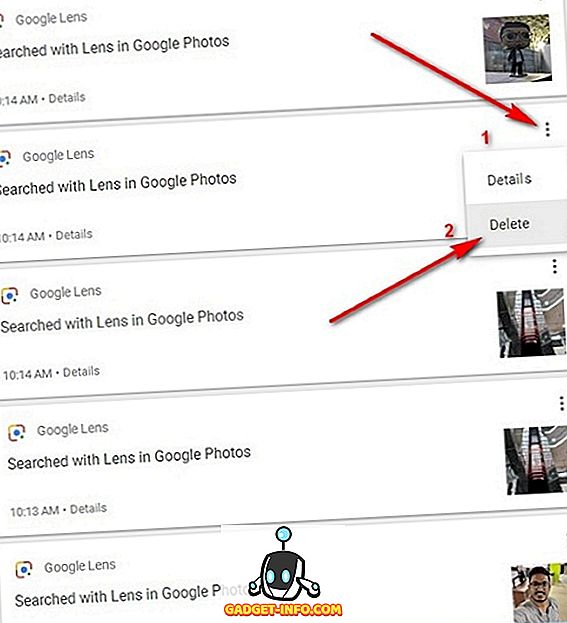
- Medan metoden som beskrivs ovan kommer radering av enskilda sökningar, skulle det vara både mödosamt och tidskrävande att radera hela sökhistoriken på så sätt. För det måste du klicka på alternativet "Visa produkt" längst upp till vänster på skärmen.
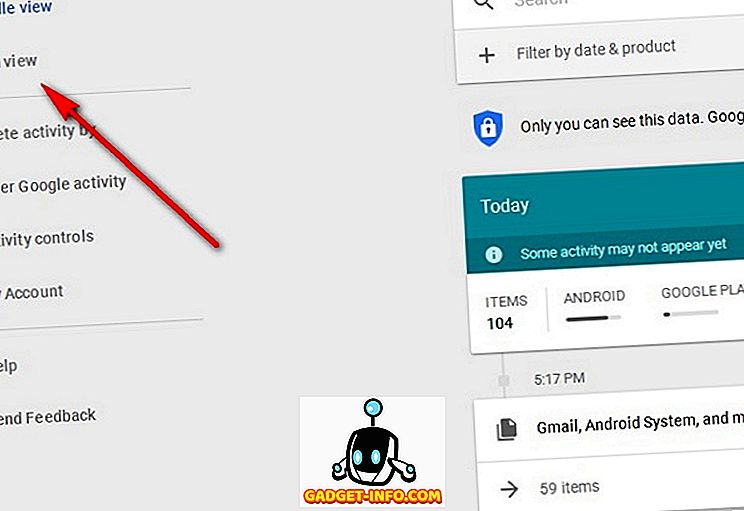
- När du är där klickar du på "Ta bort aktivitet efter" som visas på bilden nedan.
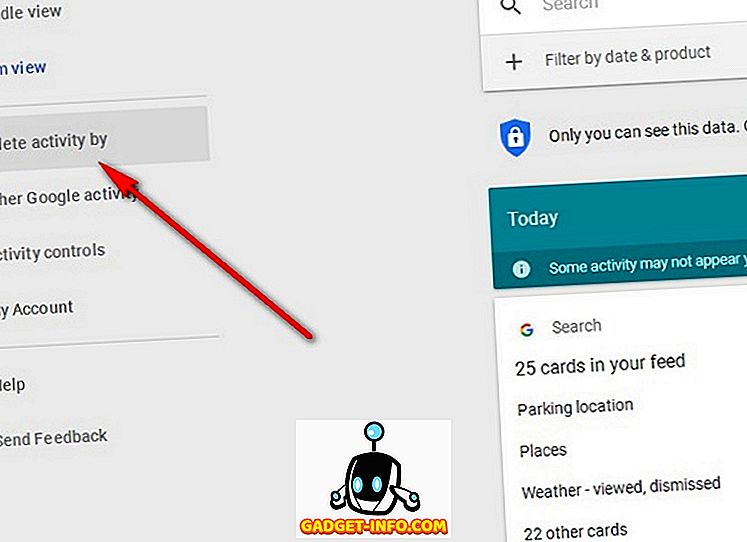
- På följande skärm väljer du datum och produkt (i det här fallet Google Lens) vars sökhistorik du vill ta bort och klickar på knappen "Ta bort" .
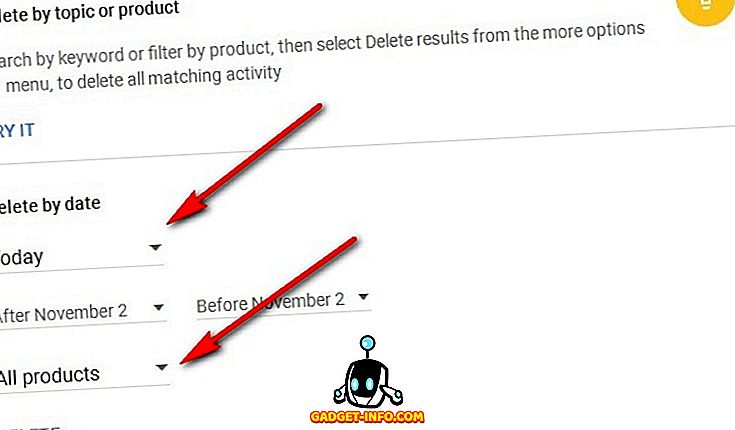
- Klicka på popup-fönster för flera bekräftelser som du kommer att få i det här skedet och när du är klar med allt det får du ett meddelande som informerar dig om att din Google Lens-aktivitet har tagits bort under den valda perioden.
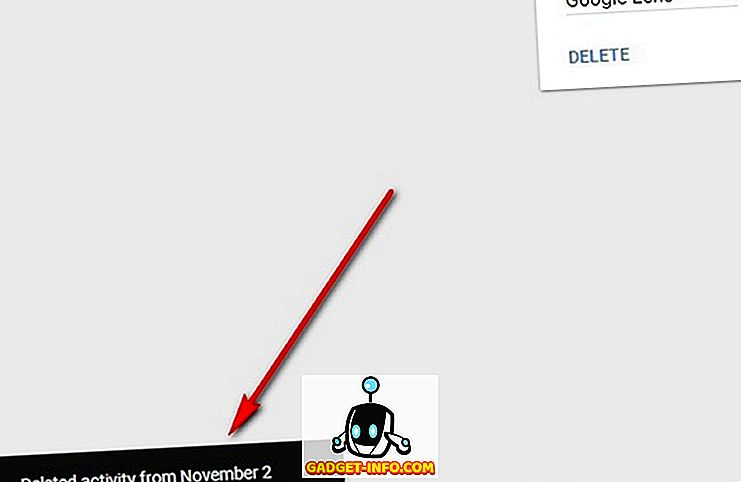
Det är allt! Det är verkligen så enkelt att radera din Google Lens-aktivitet. Om du vill radera hela din Google-historik kan du också göra det genom att välja lämpliga alternativ från rullgardinsmenyerna i slutskedet.
Ta bort Google Lens Aktivitetsloggar för att behålla sekretess
Google-objektiv är en utmärkt funktion att ha på din smartphone, men om du inte är nöjd med att Google lagrar hela din sökhistorik för omvänd bild kan du alltid ta bort det genom att följa de enkla steg som anges ovan. Du kan även ta bort all din Google-röstsökningsaktivitet genom att följa den här detaljerade guiden, men kom ihåg att borttagningen av sökhistoriken inte tar bort sökningarna från Googles servrar. Endast de personligt identifierbara metadata raderas, varigenom du kopplar bort ditt konto från dessa sökningar.